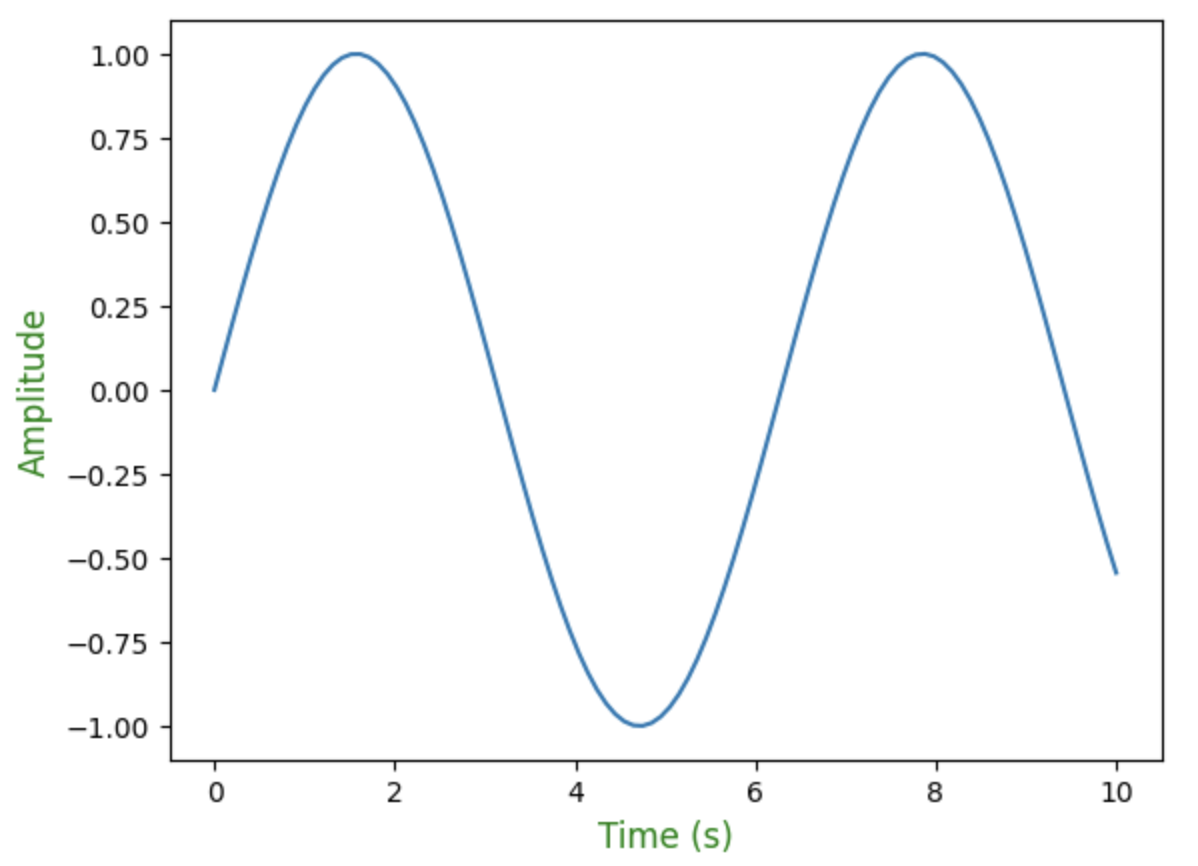Matplotlib数据可视化实战:Matplotlib图表注释与美化入门
图表注释与标签:提升数据可视化效果
学习目标
通过本课程的学习,学员将掌握如何使用Matplotlib在图表中添加文本注释、图例、标题和轴标签,从而提高图表的可读性和信息传达能力。本课程将通过实际案例,帮助学员理解每个元素的作用及其在图表中的应用。
相关知识点
- Matplotlib数据可视化
学习内容
1 Matplotlib数据可视化
1.1 添加文本注释
在数据可视化中,文本注释是增强图表信息传达能力的重要工具。通过在图表中添加注释,可以突出显示特定的数据点或趋势,帮助观众更好地理解图表所传达的信息。Matplotlib 提供了多种方法来添加文本注释,包括 text() 和 annotate() 函数。
1.1.1 使用 text() 函数添加文本
text() 函数允许学员在图表的任意位置添加文本。该函数的基本语法如下:
%pip install matplotlib
plt.text(x, y, s, fontdict=None, withdash=False, **kwargs)
x, y:指定文本的坐标位置。s:要显示的文本字符串。fontdict:一个字典,用于设置文本的字体属性,如颜色、大小等。withdash:是否使用虚线连接文本和数据点。**kwargs:其他可选参数,如color、size等。
示例代码
import matplotlib.pyplot as plt
import numpy as np# 创建数据
x = np.linspace(0, 10, 100)
y = np.sin(x)# 绘制图表
plt.plot(x, y, label='sin(x)')# 添加文本注释
plt.text(5, 0.5, 'Peak of sin(x)', fontsize=12, color='red')# 显示图表
plt.show()
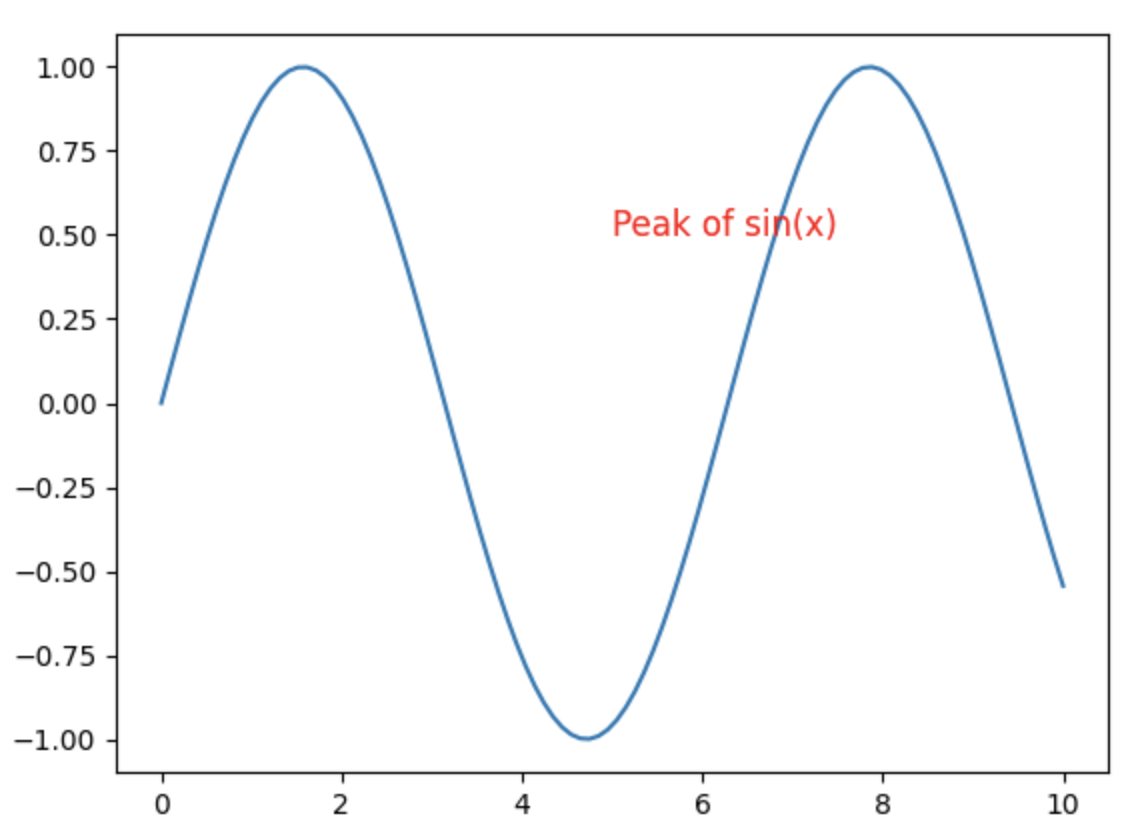
1.1.2 使用 annotate() 函数添加注释
annotate() 函数提供了更强大的注释功能,可以添加带有箭头的注释,使注释更加直观。该函数的基本语法如下:
plt.annotate(s, xy, xytext=None, arrowprops=None, **kwargs)
s:要显示的文本字符串。xy:注释指向的数据点坐标。xytext:注释文本的坐标位置。arrowprops:一个字典,用于设置箭头的属性,如颜色、宽度等。**kwargs:其他可选参数,如color、size等。
示例代码
import matplotlib.pyplot as plt
import numpy as np# 创建数据
x = np.linspace(0, 10, 100)
y = np.sin(x)# 绘制图表
plt.plot(x, y, label='sin(x)')# 添加带有箭头的注释
plt.annotate('Peak of sin(x)', xy=(5, 1), xytext=(6, 1.5),arrowprops=dict(facecolor='black', shrink=0.05))# 显示图表
plt.show()
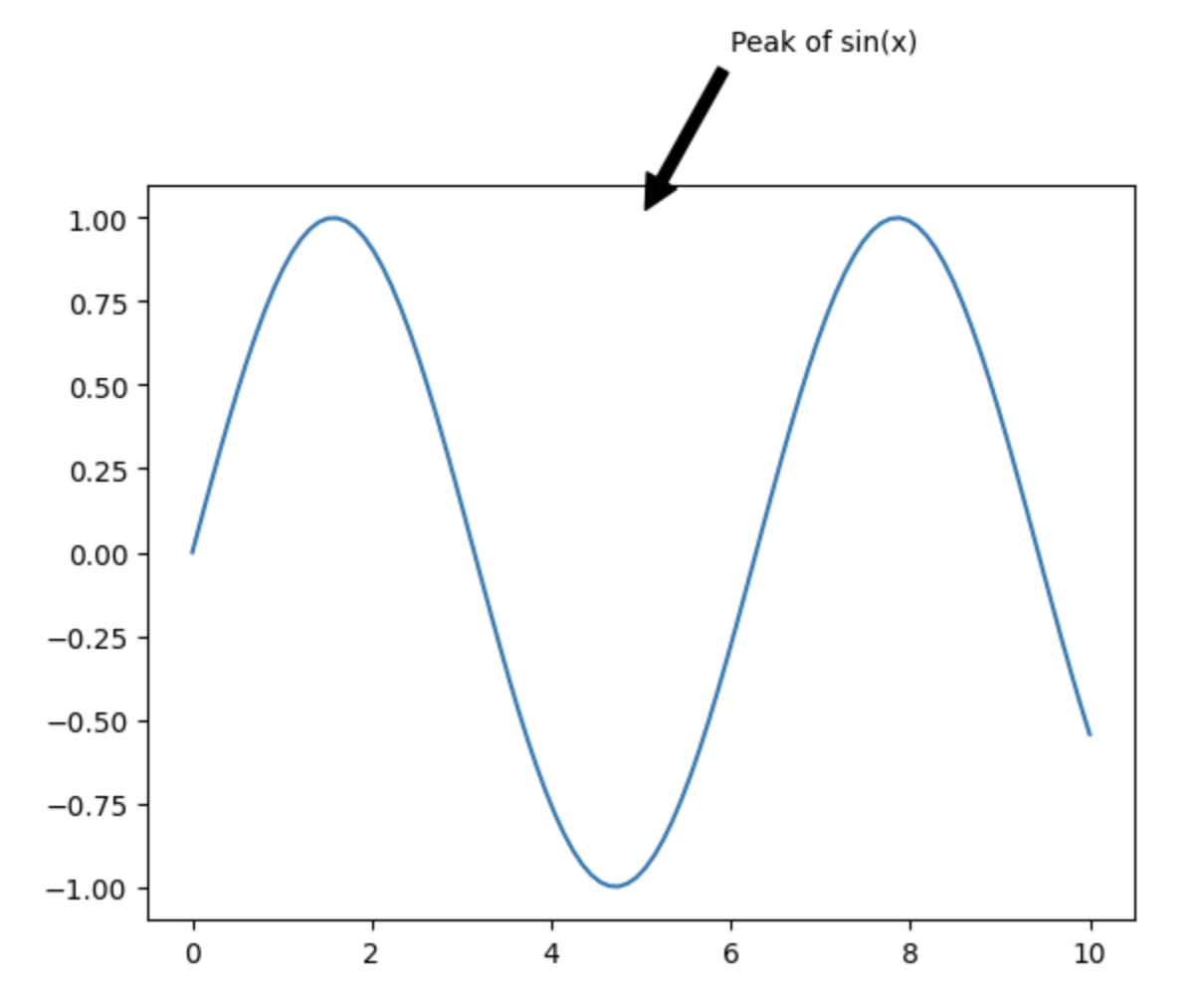
1.2 创建图例
图例是图表中用于解释不同数据系列的标识。通过图例,观众可以轻松地识别图表中的不同数据线或数据点。Matplotlib 提供了 legend() 函数来创建图例。
1.2.1 使用 legend() 函数创建图例
legend() 函数的基本语法如下:
plt.legend(labels=None, loc='best', ncol=1, mode=None, borderaxespad=None, **kwargs)
labels:图例标签的列表。loc:图例的位置,可以是字符串(如 ‘best’、‘upper right’ 等)或数字(0-10)。ncol:图例的列数。mode:图例的布局模式。borderaxespad:图例与轴之间的边距。**kwargs:其他可选参数,如title、frameon等。
示例代码
import matplotlib.pyplot as plt
import numpy as np# 创建数据
x = np.linspace(0, 10, 100)
y1 = np.sin(x)
y2 = np.cos(x)# 绘制图表
plt.plot(x, y1, label='sin(x)')
plt.plot(x, y2, label='cos(x)')# 创建图例
plt.legend(loc='upper right', title='Functions')# 显示图表
plt.show()
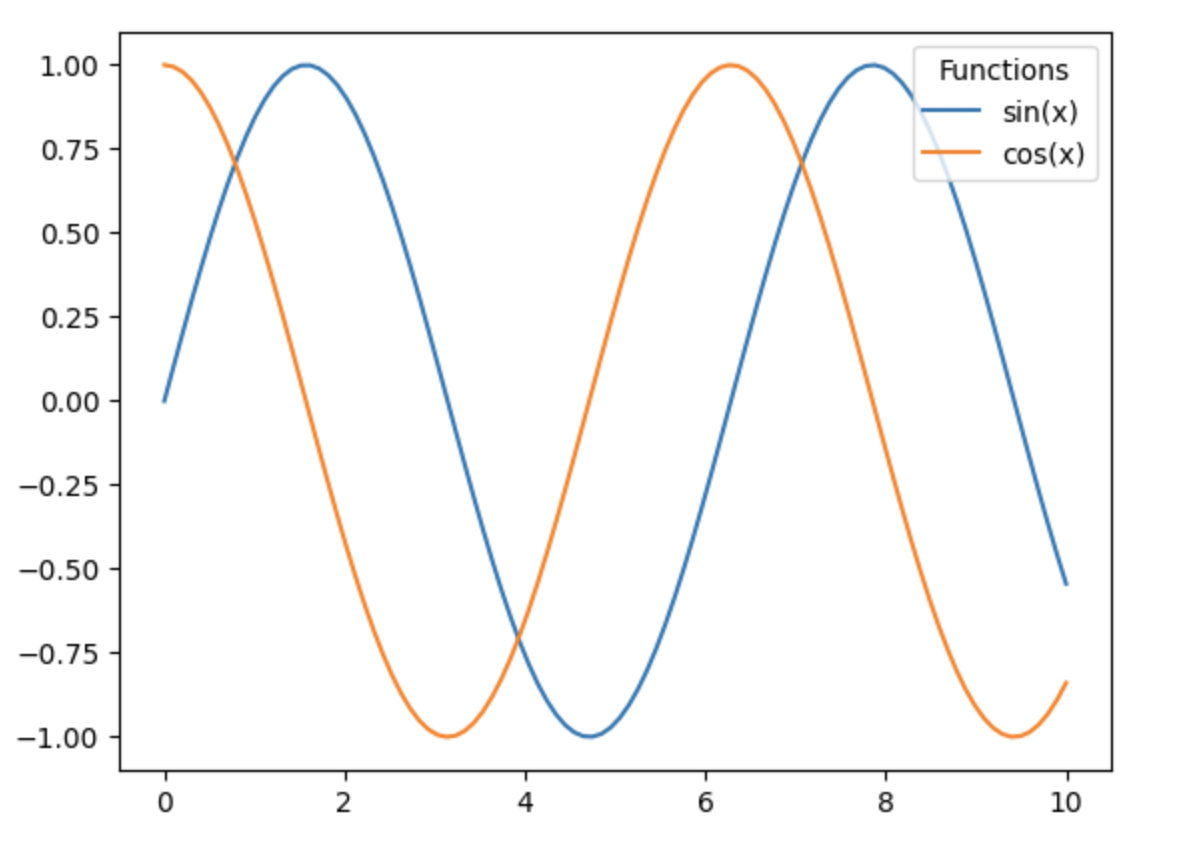
1.3 设置标题和轴标签
标题和轴标签是图表中不可或缺的元素,它们帮助观众理解图表的主题和数据的含义。Matplotlib 提供了 title()、xlabel() 和 ylabel() 函数来设置这些元素。
1.3.1 使用 title() 函数设置标题
title() 函数的基本语法如下:
plt.title(label, fontdict=None, loc='center', pad=None, **kwargs)
label:标题文本。fontdict:一个字典,用于设置标题的字体属性。loc:标题的位置,可以是 ‘center’、‘left’ 或 ‘right’。pad:标题与图表顶部的距离。**kwargs:其他可选参数,如color、size等。
示例代码
import matplotlib.pyplot as plt
import numpy as np# 创建数据
x = np.linspace(0, 10, 100)
y = np.sin(x)# 绘制图表
plt.plot(x, y, label='sin(x)')# 设置标题
plt.title('Sine Wave', fontsize=16, color='blue')# 显示图表
plt.show()
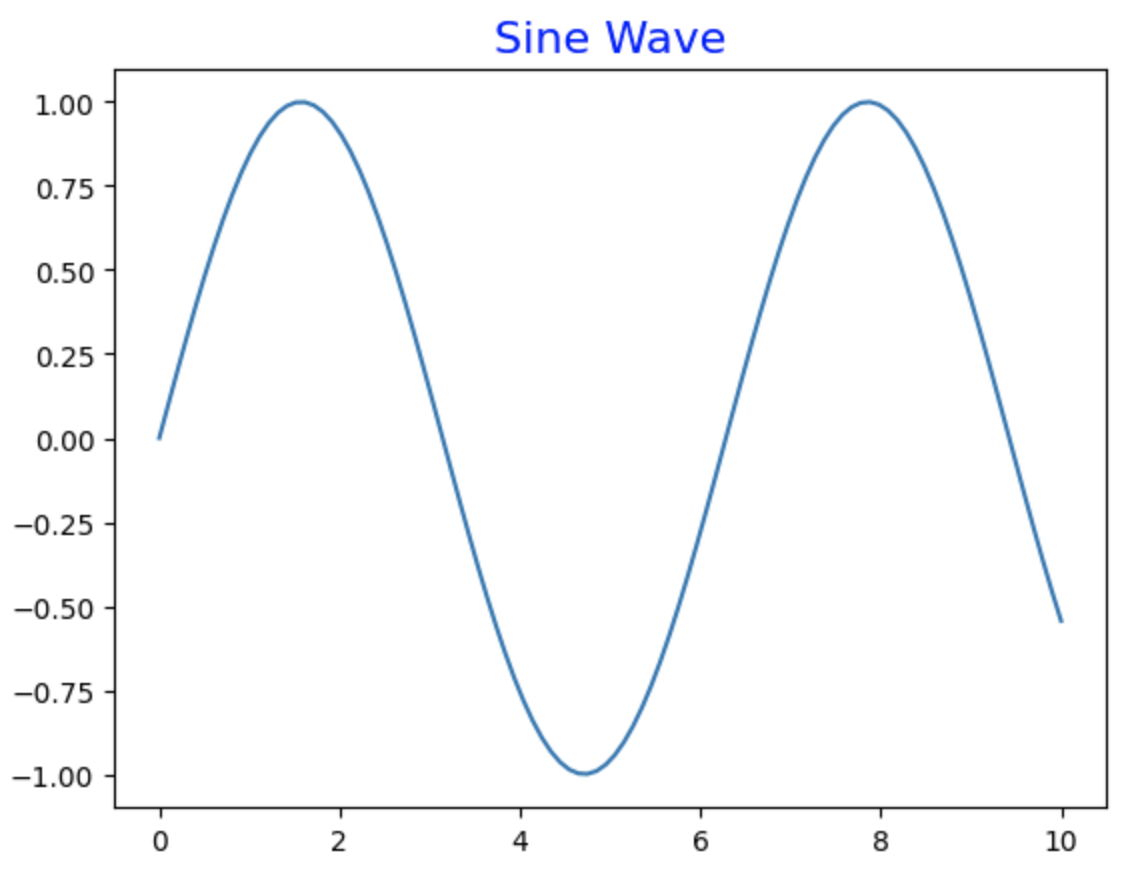
1.3.2 使用 xlabel() 和 ylabel() 函数设置轴标签
xlabel() 和 ylabel() 函数的基本语法如下:
plt.xlabel(xlabel, fontdict=None, labelpad=None, **kwargs)
plt.ylabel(ylabel, fontdict=None, labelpad=None, **kwargs)
xlabel和ylabel:轴标签文本。fontdict:一个字典,用于设置轴标签的字体属性。labelpad:轴标签与轴的距离。**kwargs:其他可选参数,如color、size等。
示例代码
import matplotlib.pyplot as plt
import numpy as np# 创建数据
x = np.linspace(0, 10, 100)
y = np.sin(x)# 绘制图表
plt.plot(x, y, label='sin(x)')# 设置轴标签
plt.xlabel('Time (s)', fontsize=12, color='green')
plt.ylabel('Amplitude', fontsize=12, color='green')# 显示图表
plt.show()